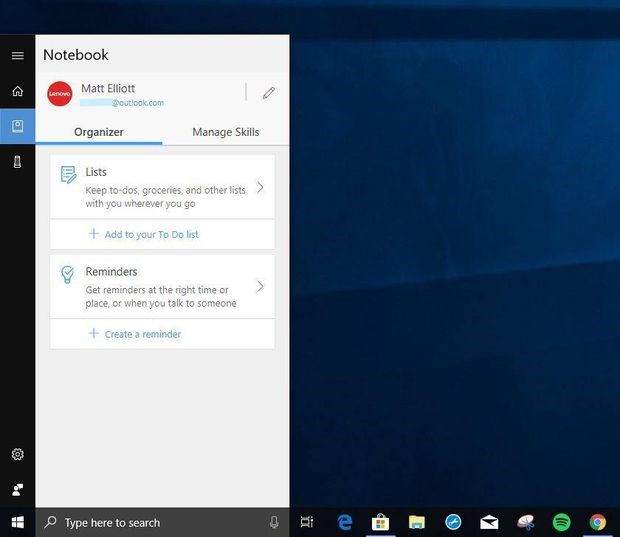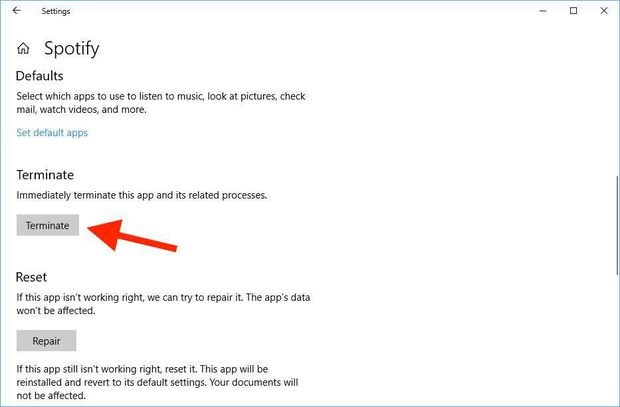5 ویژگی پنهان آپدیت جدید ویندوز 10

آپدیت ماه آوریل ویندوز 10 تا چند روز آینده منتشر میشود که البته در ابتدا قرار بود با نام آپدیت بزرگ تابستانی معرفی شود. حال با اینکه در نسخه جدید قرار است برخی ویژگیها از جمله تایملاین معرفی شوند و برای مثال اپلیکیشن تنظیمات هم بزرگتر و بهتر ارائه شود، اما یک سری ویژگیهای جزئی اما کاربردی هم وجود دارند که اشاره به آنها خالی از لطف نیست.
تغییرات صفحه «نوتبوک» کورتانا
صفحه «نوتبوک» کورتانا در آپدیت آوریل کمی متفاوتتر از گذشته خواهد بود و قرار است لیست ها و یادآوریها در این صفحه در اولویت قرار بگیرند. صفحه نوتبوک کورتانا در نسخه جدید شامل 2 تب مجزا میشود که این ویژگی جستجو و استفاده از این صفحه را نسبت به گذشته بسیار آسانتر میکند. در تب «Organizer» لیستها و یادآوریها در جلو و مرکز صفحه قرار گرفتهاند که این تغییر استفاده از آنها را سادهتر از گذشته کرده است. دیگر ابزار صفحه نوتبوک هم در تب Manage Skill قابل دسترسی هستند. این ابزار برای اتصال اپلیکیشنها به دیوایسهای هوشمند منزل و تنظیمات تقویم ویندوز و … استفاده میشوند.
همچنین در تب Organizer یک آیکون مداد به کنار نام شما اضافه شده که میتوانید از آن برای اضافه کردن مکانهای مورد علاقهتان مانند محل زندگی یا محل کار استفاده کنید. پس از اضافه کردن این مکانها میتوانید آپدیت های ترافیکی در مسیر حرکت به سمت این مکانها را مشاهده کنید. این ویژگی شاید کاملا جدید نباشد اما در گذشته در بخش About me صفحه نوتبوک کورتانا تقریبا دفن شده بود.
جلوگیری از تار شدن صفحه
ویندوز 10 یک ویژگی در تنظیماتش دارد که در حالتی که کیفیت صفحه در بالاترین حالت خود قرار دارد امکان افزایش سایز فونتها و آیکونها را به کاربر میدهد و باعث میشود بدون نیاز به تغییر رزولوشن صفحه سایز متنها را برای بهتر دیدن افزایش دهید. اما گاهی این تغییرات موجب تار شدن صفحه میشد که ویندوز 10 در آپدیت جدید خود قصد دارد این تارشدگیها را برای کاربر از بین ببرد. برای این کار در نسخه جدید ویندوز 10 پس از انتشار به آدرس Settings > System > Display > Advanced scaling settings بروید و گزینه Let Windows try to fix apps so they’re not blurry را فعال کنید.
خارج شدن از اپلیکیشنهای هنگ کرده
زمانی که با یک اپلیکیشن که هنگ کرده مواجه میشوید، بهاحتمال خیلی زیاد شما هم سراغ دستور Control-Alt-Delete میروید و پس از انتخاب Task Manager اپلیکیشن مورد نظرتان را انتخاب و سپس گزینه End Task را روی آن اجرا میکنید. این پروسه در نسخه جدید ویندوز هم کارایی دارد اما با اضافه شدن ویژگیهای بیشتر در صفحه اپلیکیشن تنظیمات، میتوانید از این قسمت هم اپلیکیشن هنگ کرده را پیدا کرده و ببندید. برای انجام این کار به آدرس Settings > Apps > Apps & features رفته و اپلیکیشن مورد نظر را از داخل لیست پیدا کنید و بعد گزینه Advanced options را انتخاب کرده و دکمه Terminate را بزنید.
گیم بار و گزینههای جدید
ضمنا گیم بار ویندوز 10 هم برای انتشار تجربیات و شاهکارهای شما در بخش گیم هم دچار تغییرات مثبتی شده و با اضافه شدن یک سری گزینههای جدید در کنار ساعت همراه شده است. حالا کاربران میتوانند زمان را از سمت چپ صفحه هم دنبال کرده و با استفاده از گزینههای جدید دوربین و میکروفون دستگاهشان را بهراحتی روشن و خاموش کنند.
استفاده از اپلیکیشن Authenticator
با اینکه این ویژگی را امتحان نکردهایم اما بهنظر میرسد استفاده از آن روی ویندوز 10اس امیدوار کننده باشد و امیدواریم این ویژگی به ویندوز 10 معمولی هم اضافه شود. این ویژگی در اصل به شما این امکان را میدهد که از ویندوزتان بدون وارد کردن پسوورد یا پین استفاده کنید. در آپدیت آوریل ویندوز 10 قرار است این امکان به کاربران ویندوز 10اس داده شود تا از اپلیکیشن Authenticator برای تنظیمات دستگاهشان استفاده کنند. همچنین Windows Hello بهشما این امکان را میدهد با استفاده از وبکم کامپیوتر و سیستم تشخیص چهره لاگین شوید. بدون وارد کردن پسوورد!
احتمالا شما هم از اپلیکیشن Authenticator بر روی گوشیهایتان و برای وارد شدن به برخی از اپلیکیشنها استفاده کردهاید و میدانید استفاد از این اپلیکیشن که از امنیت بالایی هم برخوردار است چقدر آسان است. امیدواریم این ویژگی در آینده به ویندوز 10 هم اضافه شود تا کاربران بتوانند بدون نیاز به ساخت و حفظ کردن پسوورد، ویندوزشان را تنظیم و مدیریت کنند.
منبع : آیتیایران